Java JDK安装、环境配置图文教程
作者:王多鱼的梦想~
【2025年最新版】Java JDK安装、环境配置教程 (图文非常详细)
1. JDK介绍
JDK(Java Development Kit) 是 Java 程序开发的核心工具包,包含了开发 Java 应用程序所需的所有资源。它为开发者提供了编写、编译、调试和运行 Java 程序的工具和类库。
JDK 的主要组成部分:
- JRE(Java Runtime Environment):
- 是 Java 程序运行的环境,包含了 JVM 和运行 Java 程序所需的核心类库。
- JDK 包含了 JRE,因此开发者在使用 JDK 时,实际上也已经拥有了 JRE。
- Java 编译器(javac):
- 将 Java 源代码(.java 文件)编译成字节码(.class 文件),供 JVM 执行。
- Java 类库(API):
- 提供了大量的预定义类和方法,供开发者在编写程序时使用。常见的类库有:
java.lang:包含基本的类,如String、Math、Object等。java.util:提供集合框架、日期和时间处理等功能。java.io:处理输入输出(I/O)操作的类。java.net:处理网络编程的类。
- 工具(如 javadoc、jdb、jar):
- javadoc:用于从 Java 源代码中的注释生成 API 文档。
- jdb:调试工具,帮助开发者排查程序中的问题。
- jar:用于打包和压缩 Java 类文件及相关资源的工具。
2. 下载 JDK
访问 Oracle 官网 ,选择Products下拉框点击Java;
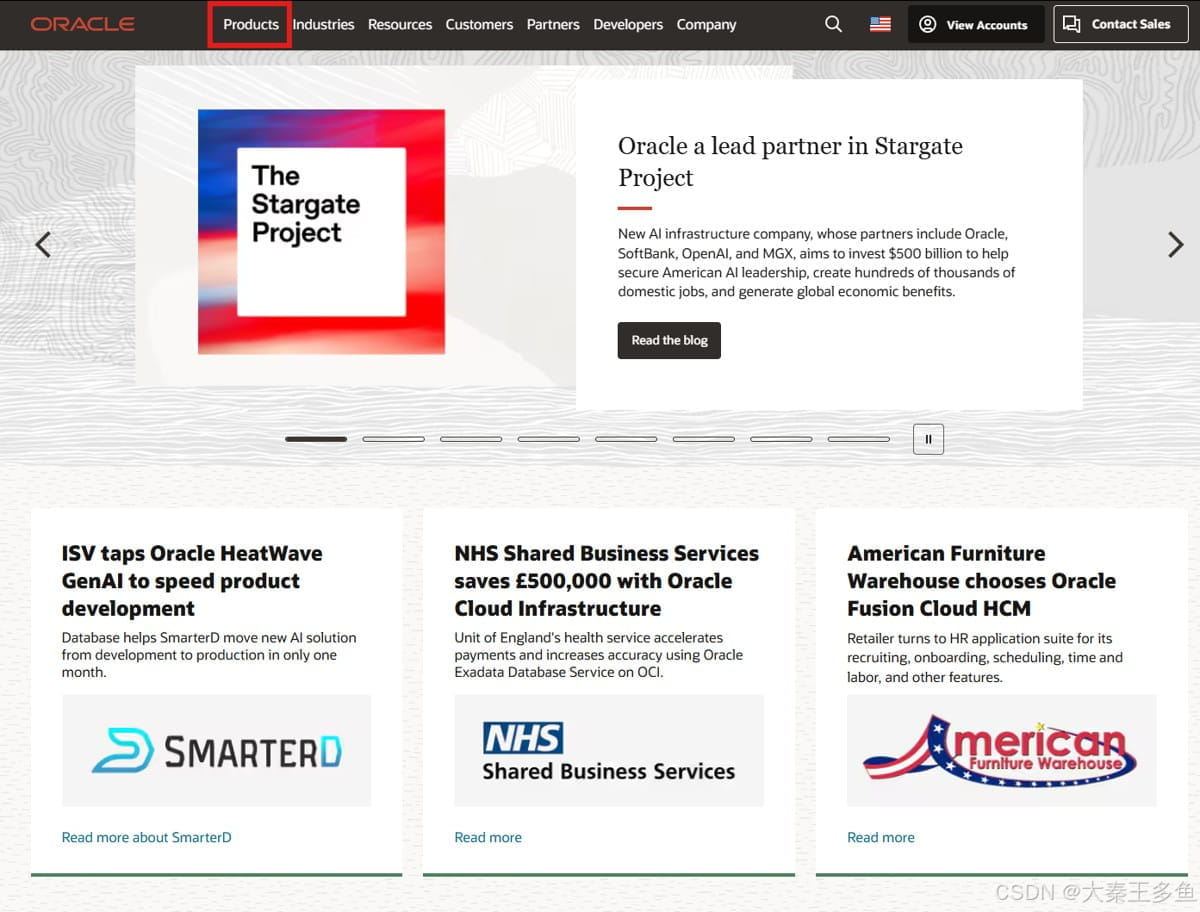
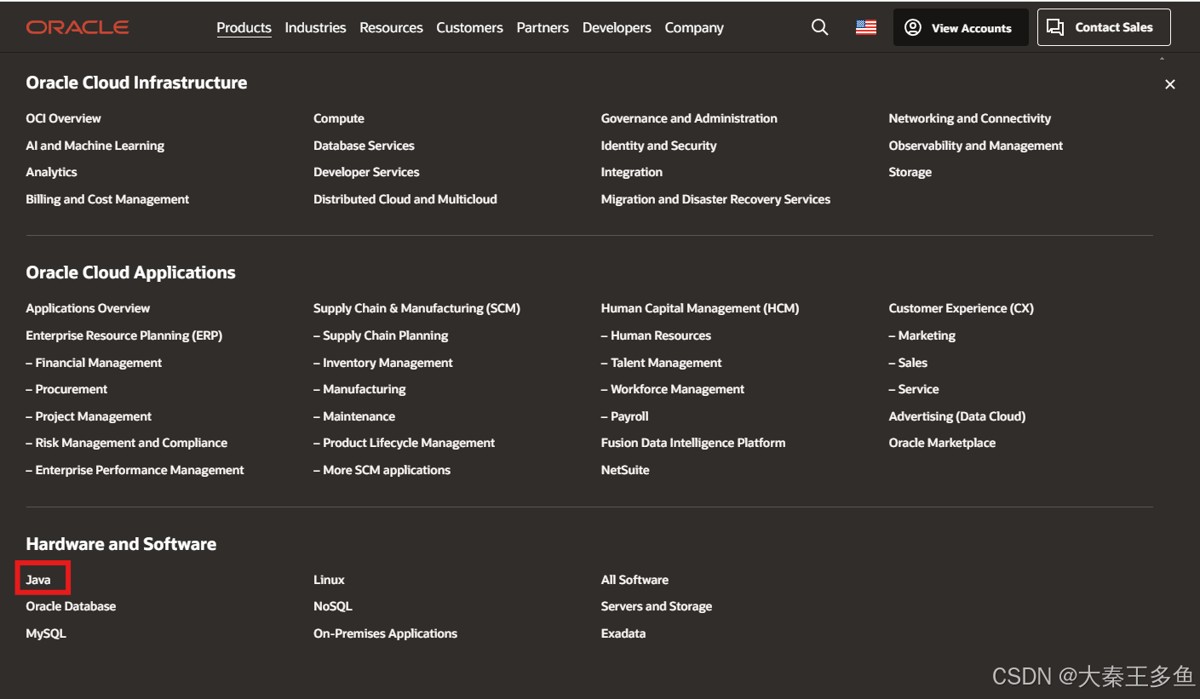
选择点击图中Download Java
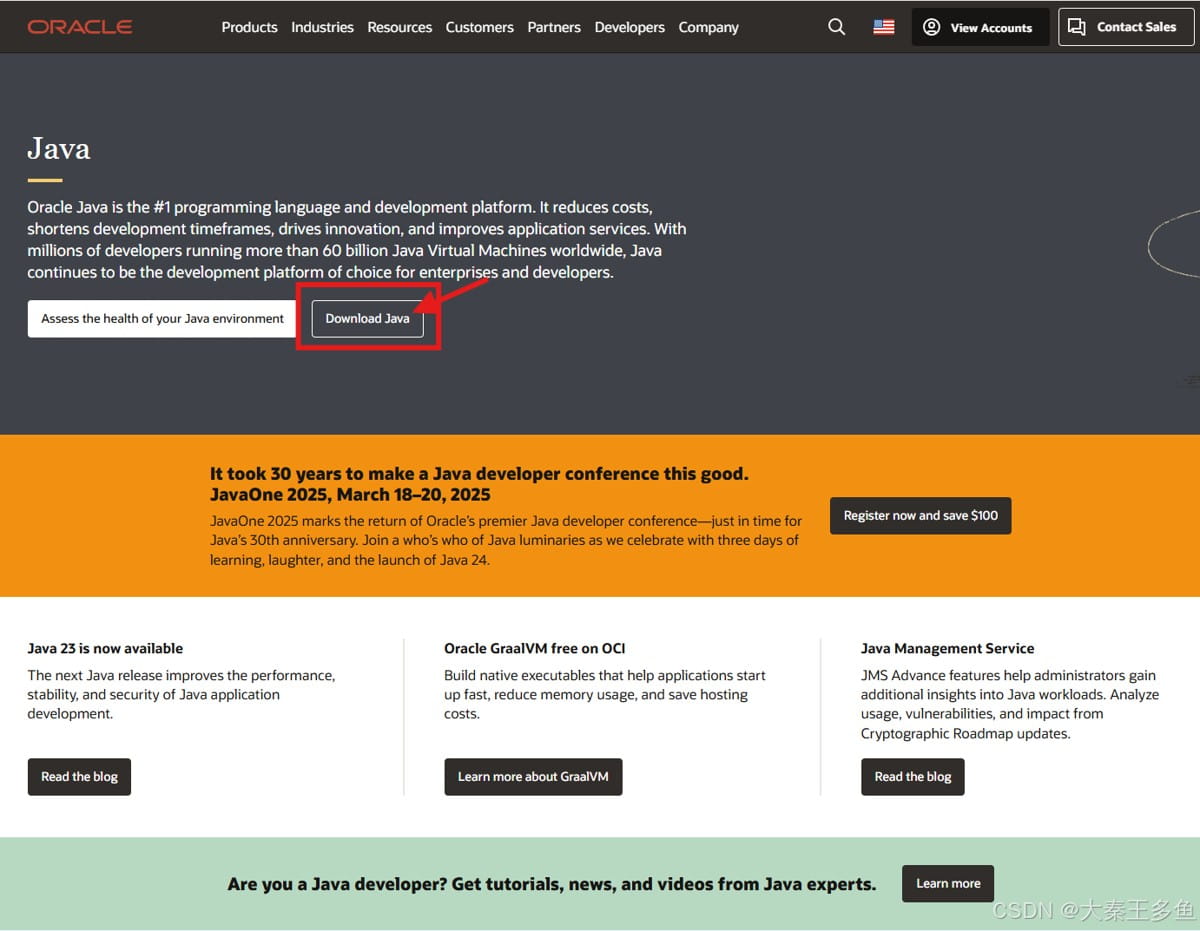
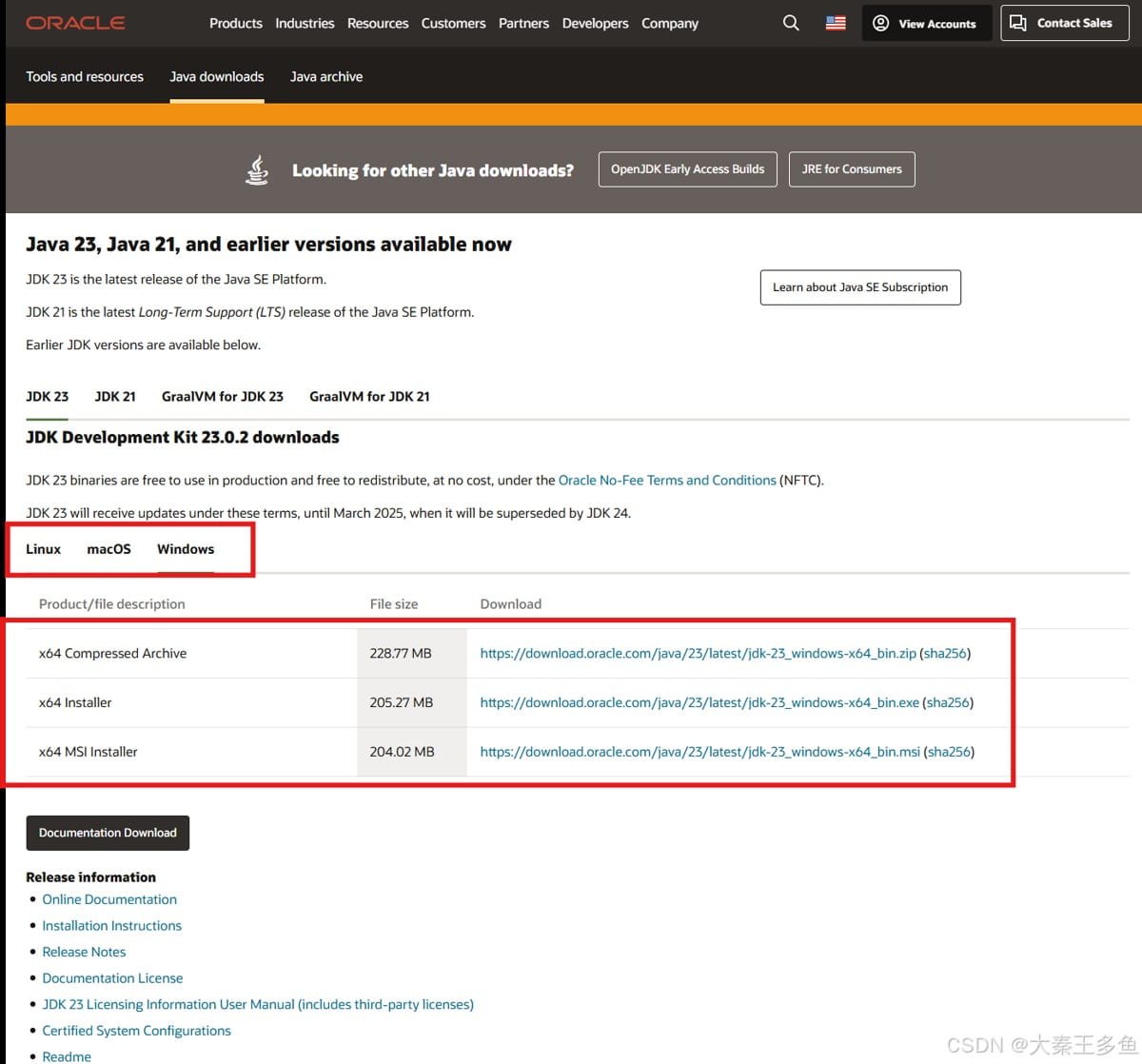
选择适合 JDK 版本,本文选择JDK 23在Windows x64环境下安装 x64 Installer。
选择建议:
- 普通用户:选择 x64 Installer,简便、快速。
- 开发者或需要灵活控制安装位置的用户:选择 x64 Compressed Archive,需要手动设置环境变量。
- IT 管理员或批量部署:选择 x64 MSI Installer,适合批量安装和企业环境。
点击下载 .exe 安装文件
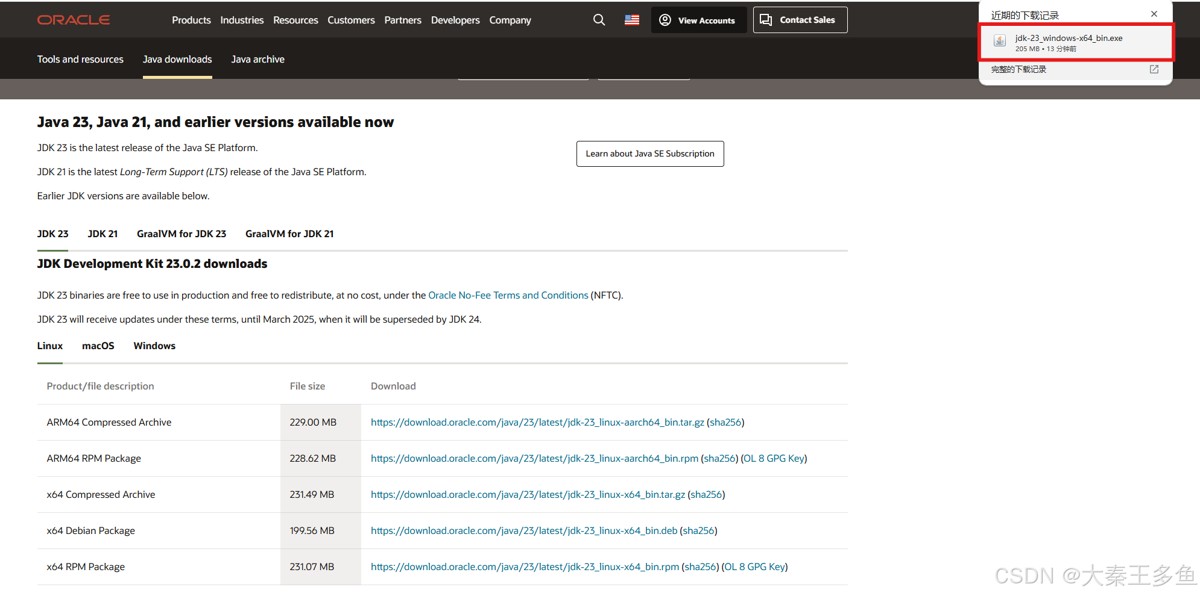
需要下载其他版本JDK的可以参考下面流程(比如JDK 17/JDK 11/JDK 8),不需要下载其他版本的跳过到 安装 JDK。
点击Java archive

在右侧边框选择需要的版本点击进去
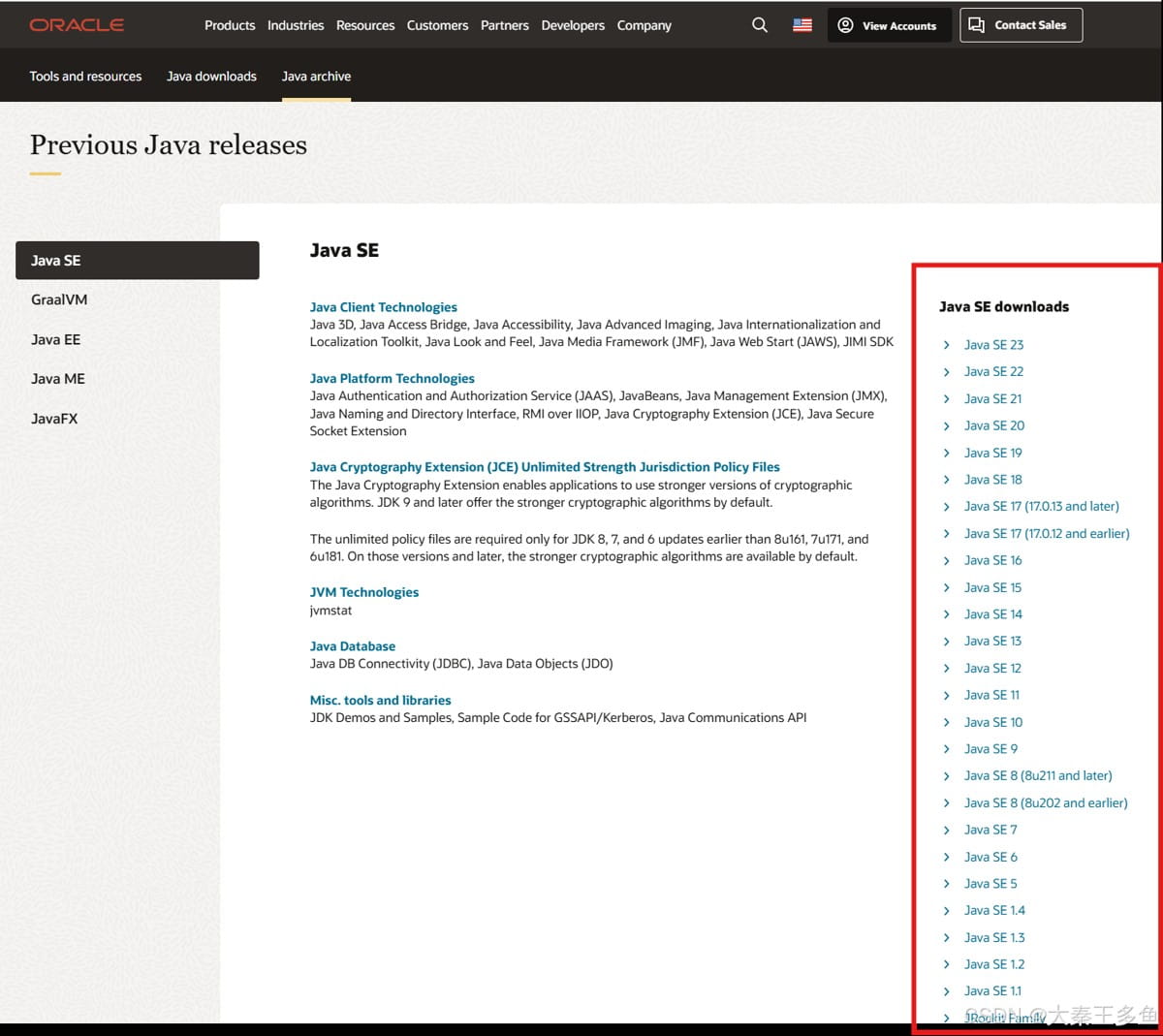
根据自己电脑的配置选择合适的版本下载
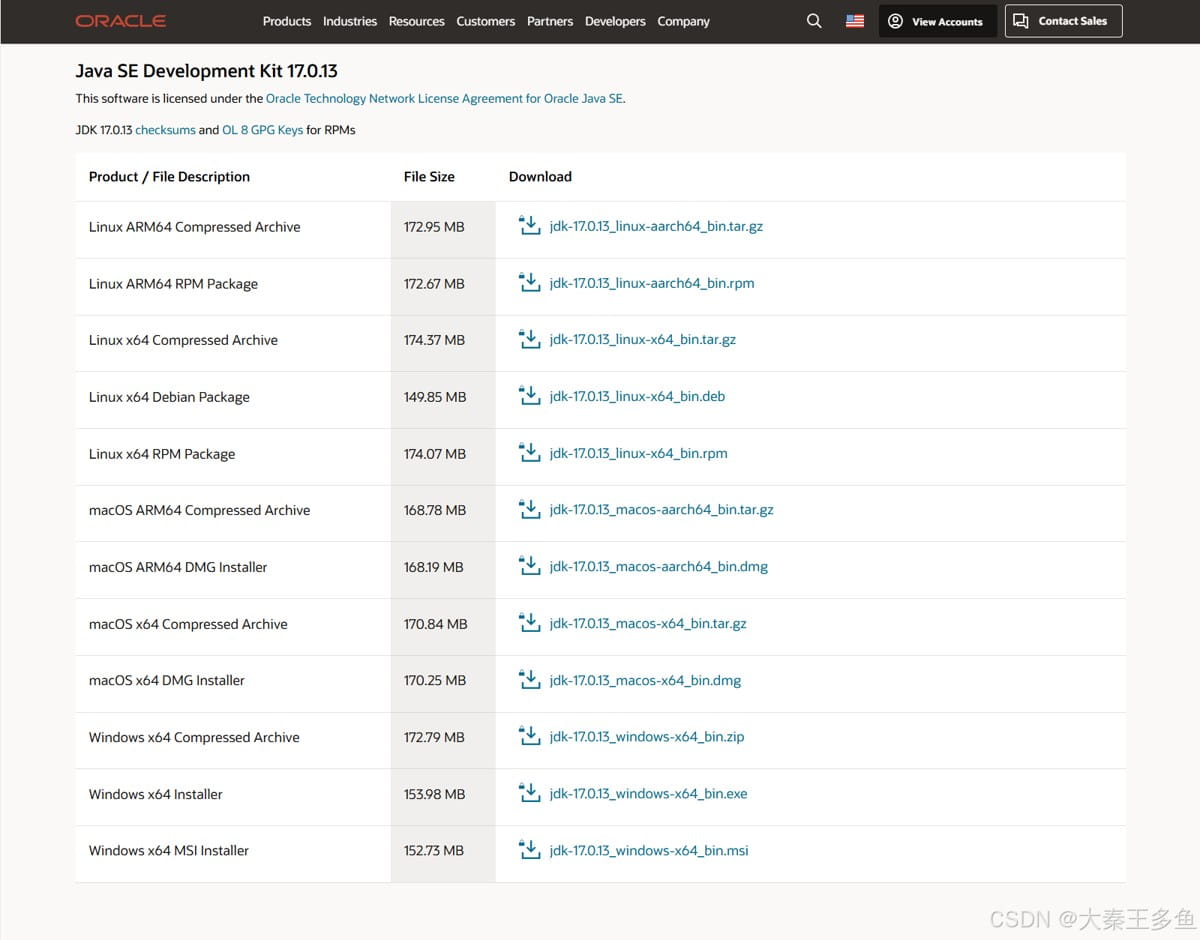
3. 安装 JDK
运行安装程序:
双击下载的 .exe 安装文件,开始安装过程。
在安装过程中,可以选择默认安装路径,也可以自定义安装路径。我这里改成了自己设置的路径(D:\JDK),记住这个路径,在后面配置环境变量的时候需要用到。
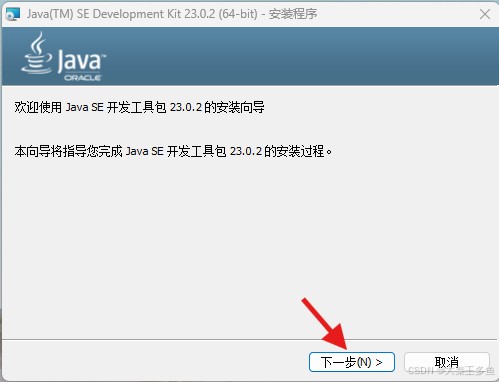
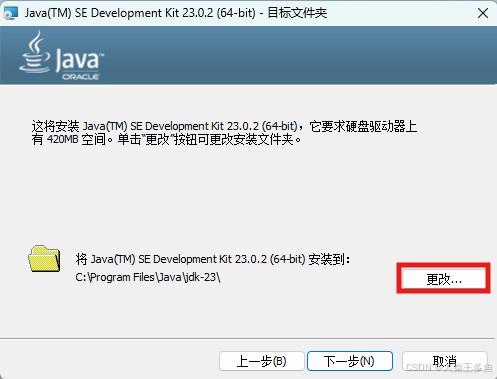
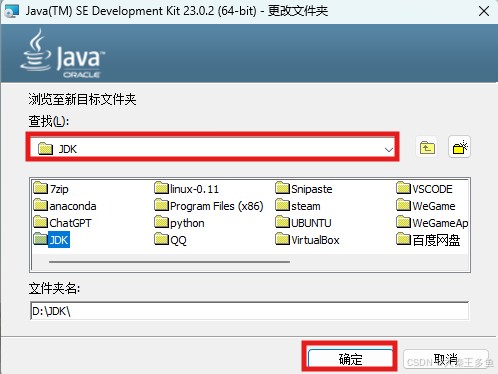
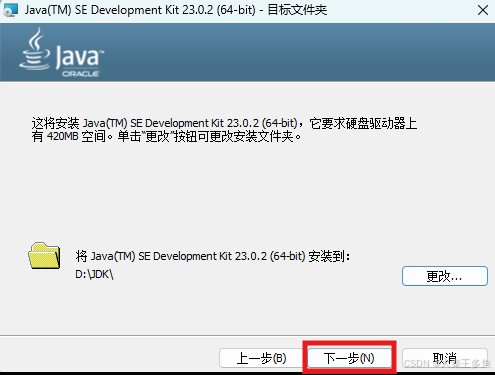
完成安装:
安装完成后,点击“关闭”关闭安装程序。

4. 配置环境变量
配置 JAVA_HOME
打开系统属性:
按 Win + I 快捷键将打开** “设置”** 窗口,选择 “系统信息”。
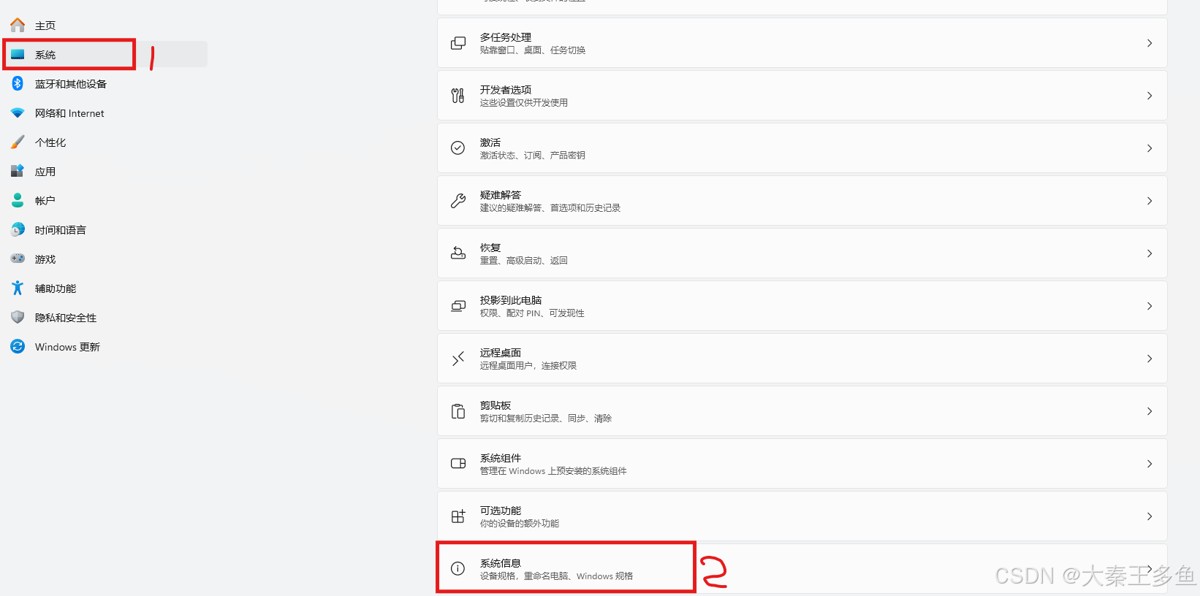
在弹出的窗口中,点击 “高级系统设置”。
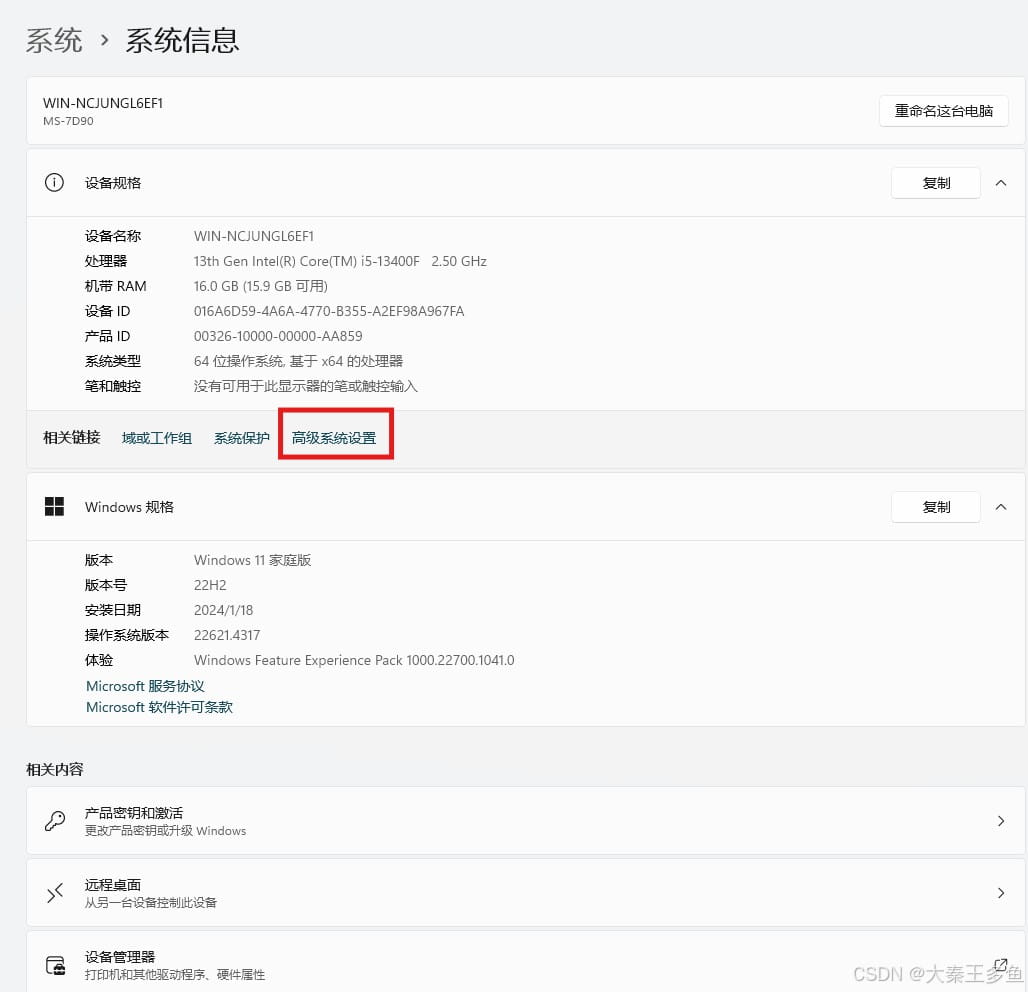
进入环境变量设置:
在 系统属性 窗口中,点击 “环境变量”。
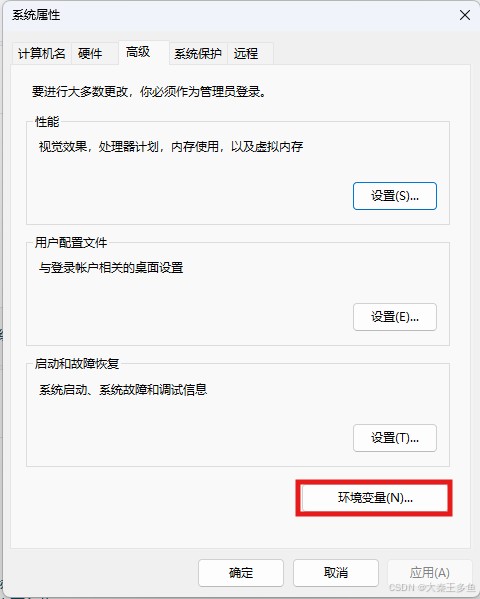
添加 JAVA_HOME 变量:
在 系统变量 区域,点击 “新建” 按钮,添加以下内容:
变量名:JAVA_HOME
变量值:填写你的 JDK 安装路径,例如 D:\JDK(请根据实际安装路径调整)。
点击 “确定”。
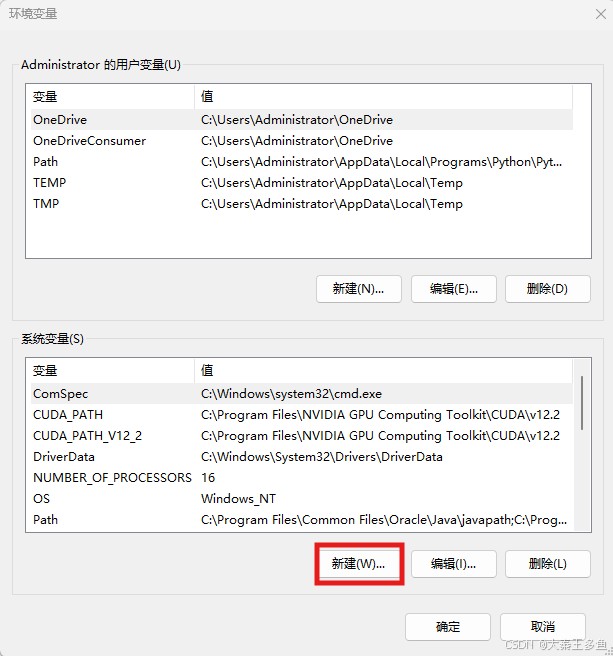
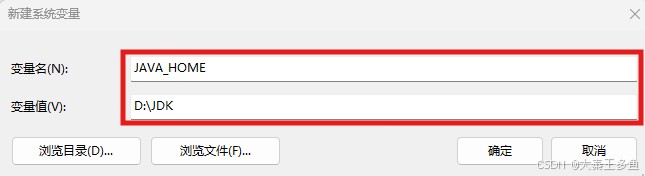
配置 PATH 变量
找到名为 “Path” 的变量,点击 “编辑”。
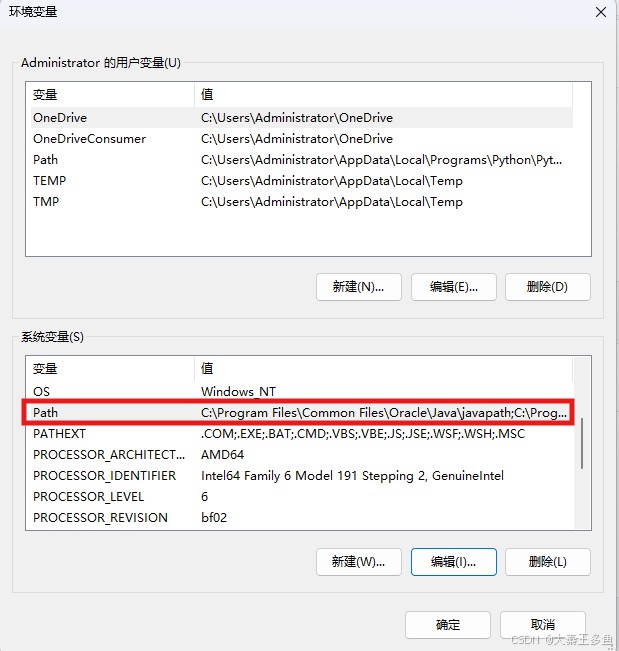
点击 “新建”,并添加以下路径:
%JAVA_HOME%\bin
确认保存后,点击 “确定”。
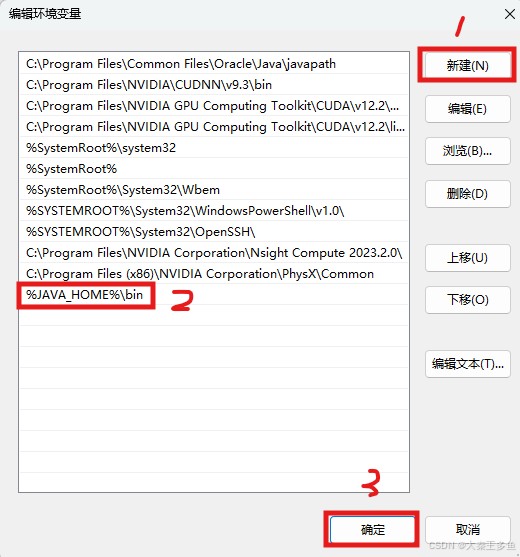
5. 验证安装
打开命令提示符:
按 Win + R 打开运行对话框,输入 cmd 并按回车,打开 命令提示符。
检查 JDK 版本:
在命令行中输入以下命令,确认安装成功:
java -version
如果安装成功,你将看到类似于以下输出:
java version "23.0.x" Java(TM) SE Runtime Environment (build 23.0.x+xxx) Java HotSpot(TM) 64-Bit Server VM (build 23.0.x+xxx, mixed mode)
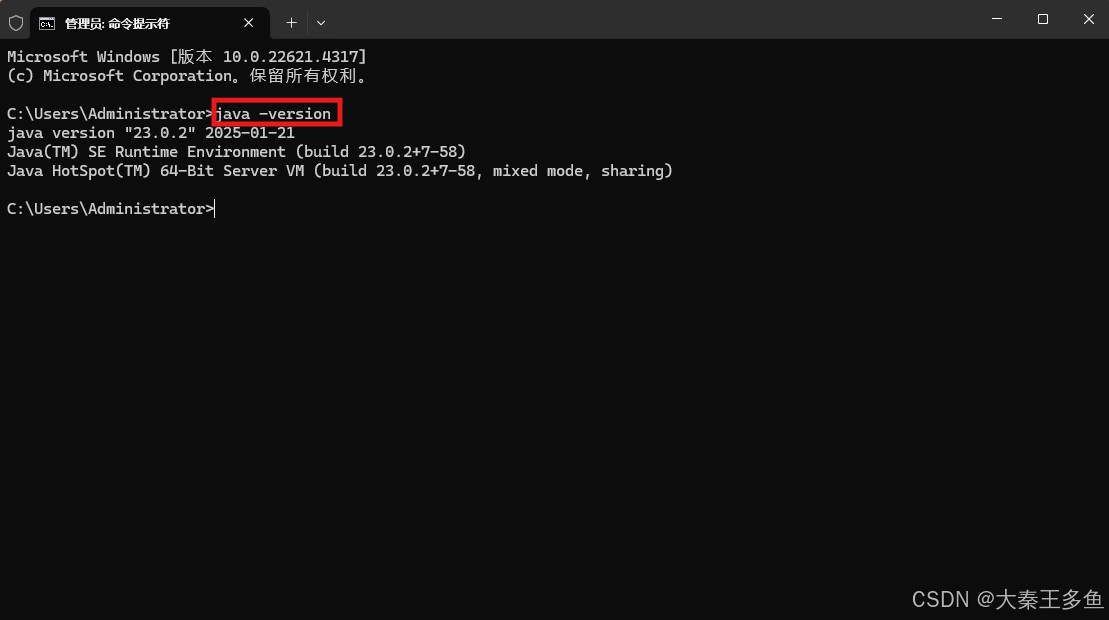
检查编译器:
还可以检查 javac(Java 编译器)是否安装:
javac -version
如果一切顺利,命令会显示 JDK 编译器的版本信息。
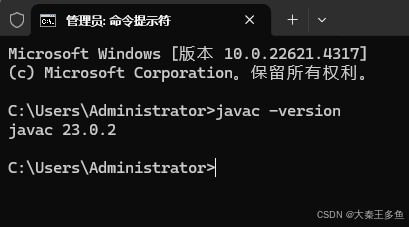
6. 创建并测试简单的 Java 程序
6.1 创建 Java 程序:
打开文本编辑器,输入以下代码:
public class HelloWorld {
public static void main(String[] args) {
System.out.println("Hello, World!");
}
}
- 将文件保存为
HelloWorld.java。(这里需要打开文件扩展名,打开方法看 3. 在显示或更改文件的扩展名(文件后缀))
6.2 编译和运行程序:
在命令行中,切换到保存 HelloWorld.java 文件的目录。
输入以下命令来编译:
javac HelloWorld.java
然后,运行程序:
java HelloWorld
你应该会看到输出:
Hello, World!
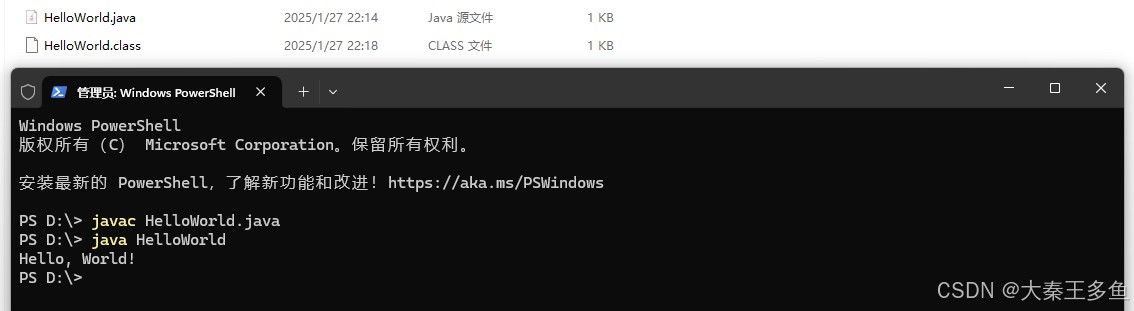
6.3 在显示或更改文件的扩展名(文件后缀)
显示文件扩展名
1.打开文件资源管理器:
- 按下
Win + E打开文件资源管理器。
2.进入视图设置:
- 在文件资源管理器的窗口中,点击 “查看” 菜单。
- 然后选择 “显示”,接着勾选 “文件扩展名”。
或者,点击 “查看” -> “选项”,然后选择 “查看” 标签,取消选中 “隐藏已知文件类型的扩展名”。
更改文件扩展名
- 右键点击文件,选择 “重命名”。
- 修改文件名并添加新的扩展名(例如
.txt或.jpg)。 - 按 Enter 确认。
注意:更改文件扩展名时,确保新的扩展名适合文件类型,否则文件可能无法正确打开。
到此这篇关于Java JDK安装、环境配置图文教程的文章就介绍到这了,更多相关java jdk安装配置内容请搜索脚本之家以前的文章或继续浏览下面的相关文章希望大家以后多多支持脚本之家!
